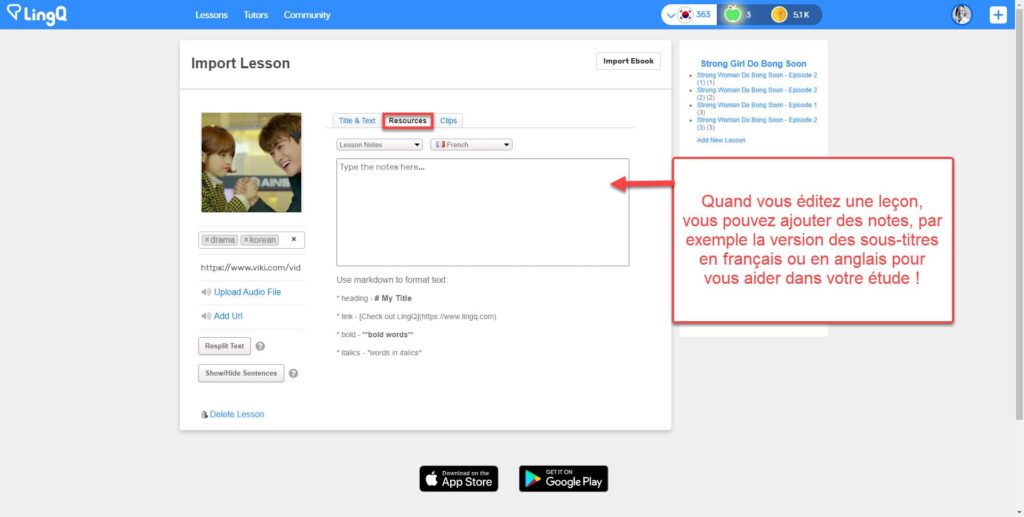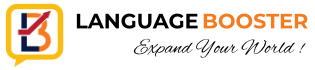Importer des contenus à étudier dans LingQ à partir de la plateforme Viki est extrêmement simple !
Les quelques étapes à suivre sont les suivantes :
Etape 1 : Se créer un compte (gratuit) sur LingQ
Pour pouvoir importer des contenus à étudier sur LingQ, vous devez bien sûr avant toute chose disposer d’un compte sur la plateforme.
Il est possible de démarrer sur LingQ gratuitement et vous pouvez vous créer sans aucun souci un compte gratuit afin de tester la plateforme. C’est ICI
Bien sûr, les fonctionnalités auxquelles vous aurez accès seront limitées. Notamment, vous ne pourrez importer que 5 leçons 100% personnalisées différentes via le mécanisme d’import que je vais détailler ci-dessous. Néanmoins, 5 épisodes complets à étudier, cela représente déjà une belle quantité de contenu à travailler, d’autant que vous aurez accès gratuitement à l’ensemble des leçons de la bibliothèque LingQ, et le choix proposé est juste… phénoménal! Vous aurez donc amplement le temps de vous faire une opinion afin de savoir si vous souhaitez passer à un plan Premium, ou non!
J’ai personnellement eu un compte gratuit chez LingQ pendant des années avant de passer récemment à un compte Premium. Jusqu’à il y a peu, je n’arrivais en effet pas encore très bien à voir comment intégrer LingQ à mon système d’apprentissage. J’avais déjà trouvé un certain nombre de solutions gratuites que je maîtrisais bien pour faciliter et accélérer mon étude de textes en langue étrangère. Mon besoin d’une solution complémentaire, payante qui plus est, n’était donc pas très pressant.
Mais l’évolution des fonctionnalités de la plateforme et notamment les fonctionnalités d’import de contenus ajoutées récemment ont à mes yeux complètement changé la donne! Je vois maintenant très TRES bien comment LingQ peut m’aider à accélérer mon apprentissage, et je commence à en user et en abuser sérieusement. J’imagine qu’il en sera de même pour vous!
Si vous devenez accroc à LingQ et décidez de passer comme moi à un compte Premium, vous pourrez alors créer un nombre illimité de leçons personnalisées! ✨
Etape 2 : Installer l’extension ‘LingQ Importer’ sur votre navigateur
LingQ a développé une extension dédiée, ‘LingQ Importer’, qui s’intègre à votre navigateur préféré et vous permet de transformer n’importe quel contenu en leçon personnalisée à étudier sur la plateforme.
Une fois installée, vous pourrez grâce à elle importer des articles de tous les sites web et les blogs que vous visitez mais aussi des contenus de YouTube, Viki, Netflix et bien d’autres sources encore. Puissant !
L’extension LingQ Importer est disponible pour Chrome, Safari et Firefox.
Personnellement, j’évolue dans un environnement PC et utilise Chrome et Firefox, donc je l’ai installée sur les deux!
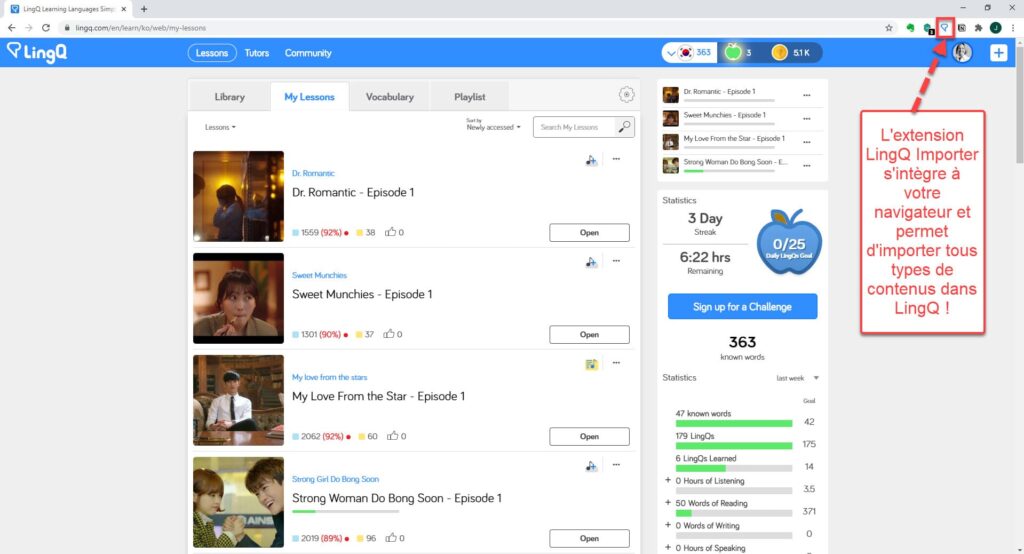
Etape 3 : Aller sur la page de l’épisode que vous voulez importer sur Viki
Choisissez une série qui vous intéresse sur Viki et sélectionnez l’épisode que vous voulez étudier.
Dans cet article, nous allons importer ensemble l’épisode 2 de la série coréenne “Strong Girl Do Bong Soon”, une comédie légère et bien sympathique avec un mix de romance, de policier et de fantastique.

L’épisode 1 est déjà importé et proprement rangé dans ma bibliothèque LingQ et j’ai commencé à l’étudier touuuuuuut doucement. Regarder des dramas avec les sous-titres 100% en coréen est encore un peu au dessus de mon niveau aujourd’hui, après à peine quelques mois de coréen, mais j’y vais quand même, et je déchiffre avec plaisir, phrase après phrase, avec la passion d’un Champollion devant la pierre de rosette, le plaisir de la vidéo en plus!
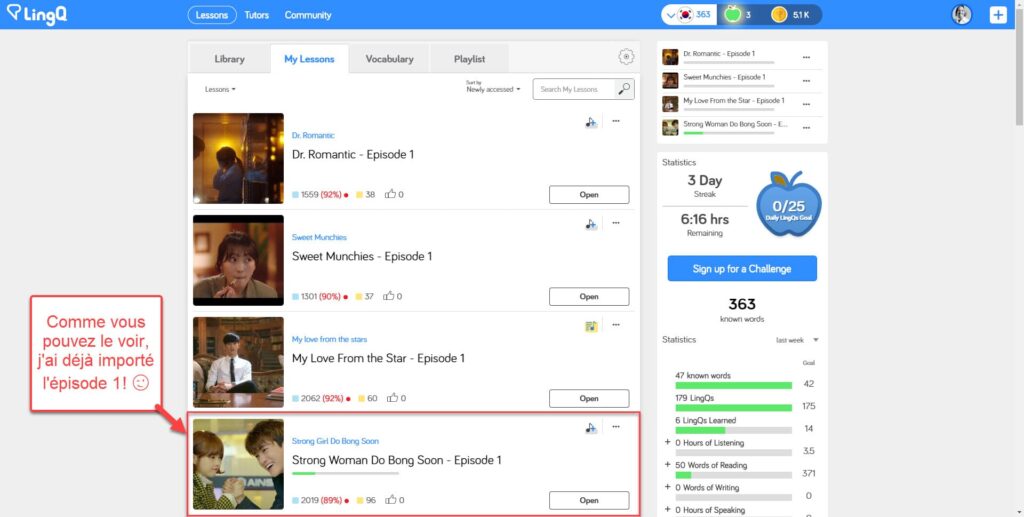
Pour pouvoir importer l’audio et les sous-titres de la série dans la langue que vous souhaitez apprendre, il faut que le mode d’apprentissage soit activé dans Viki pour cet épisode.
Tous les épisodes ne bénéficient pas du mode apprentissage, et donc vous ne pourrez pas tous les importer dans LingQ, mais il y en a vraiment, VRAIMENT beaucoup, donc cela ne devrait pas vous poser de gros problème!
Pour en savoir plus sur la plateforme Viki et son mode apprentissage, je vous renvoie à mon article complet sur le sujet ICI
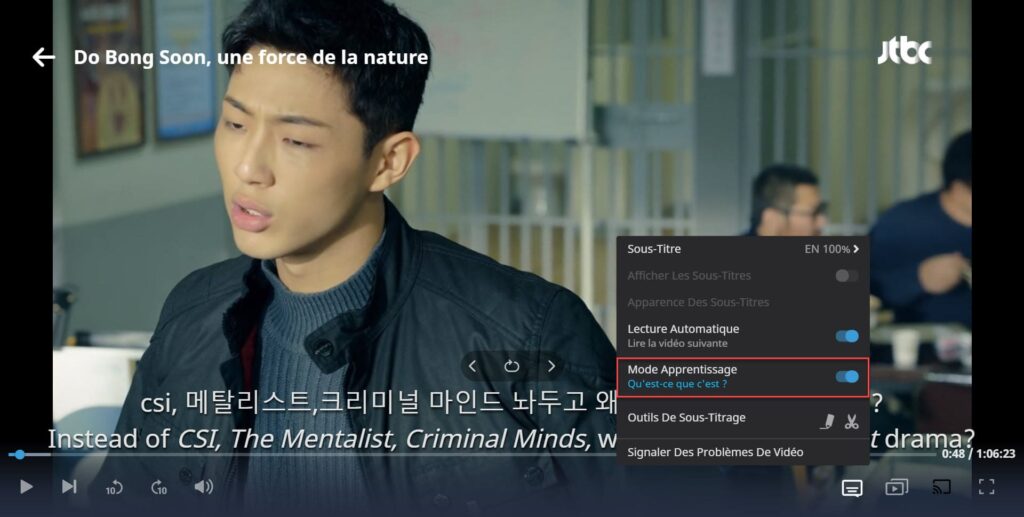
Etape 4 : Importer l’épisode avec l’extension LingQ Importer
Cliquez sur l’extension LingQ Importer (sur Chrome, Safari ou Firefox) et importez l’épisode en cliquant sur ‘Import’.
N’oubliez pas d’ajouter un nom pour le cours que vous créez, mais aussi des tags, afin de garder votre bibliothèque de contenus bien organisée!
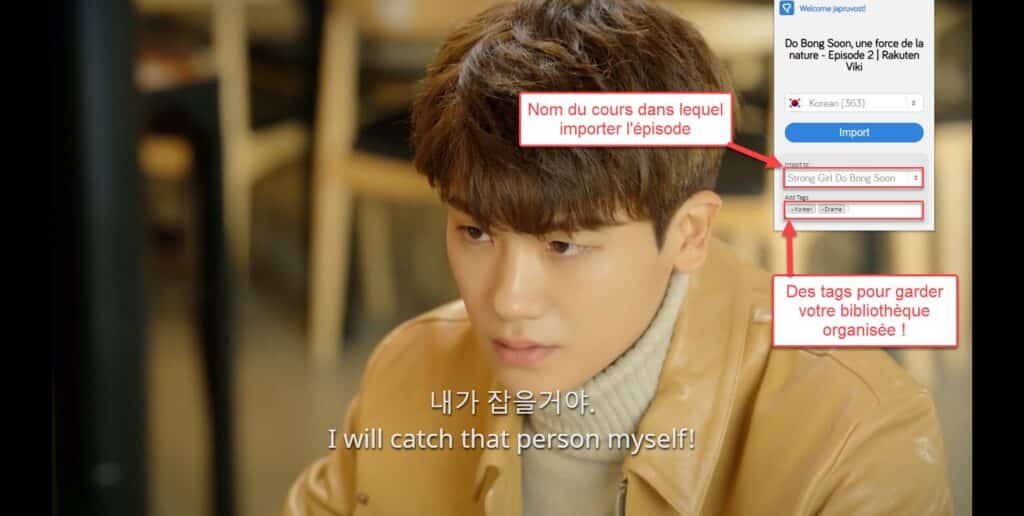
En ce qui me concerne, j’ai déjà créé un cours complet qui s’appelle “Strong Girl Do Bong Soon” et qui contient déjà une leçon : l’épisode 1! L’épisode 2 que nous sommes en train d’importer va aller sagement se ranger à côté.
J’ai mis une jolie image de couverture pour ce cours que je suis tout bêtement allée chercher sur internet. Cette image de couverture me permet de distinguer le cours “Strong Girl Do Bong Soon” de tous les autres cours que j’ai déjà dans mon espace de travail. Ce n’est pas obligatoire, mais cela rend la navigation dans votre bibliothèque vraiment agréable et sympa.
Chaque épisode que vous importez est déjà personnalisé avec une image à la une extraite de l’épisode. Pas besoin donc de personnaliser chaque épisode à la main!
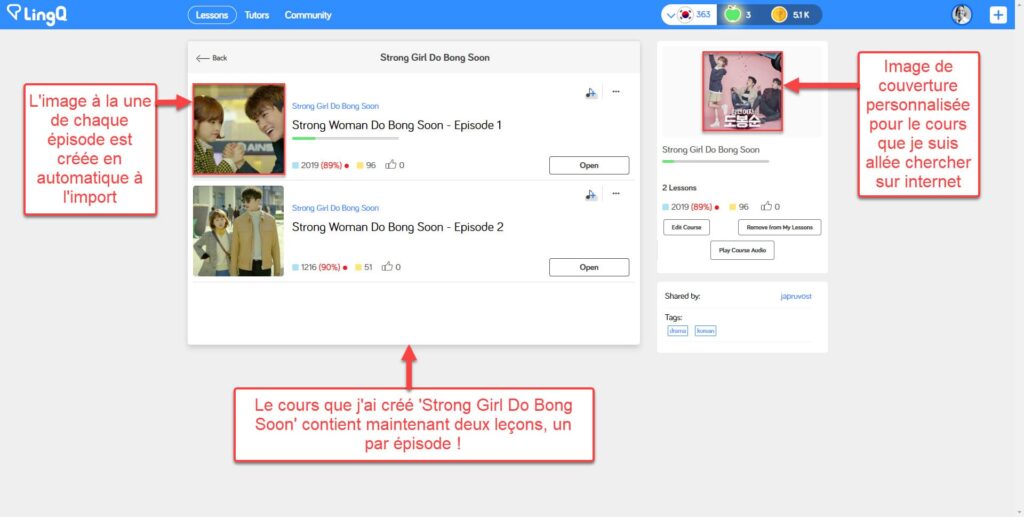
L’import d’un épisode ne prend que quelques instants. Vous pouvez alors demander à LingQ d’aller directement dans la leçon pour commencer à l’étudier.
En fonction de la longueur de l’épisode, et donc de la lourdeur des fichiers à importer, LingQ peut importer l’épisode en un seul morceau ou en plusieurs morceaux proprement identifiés dans votre bibliothèque.
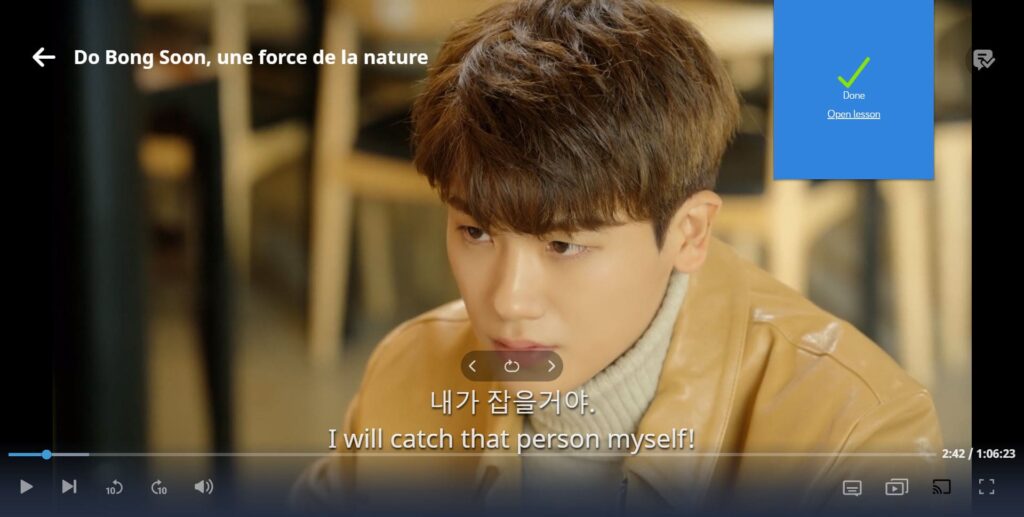
Etape 5 : Etudier l’épisode avec LingQ
Une fois l’épisode importé dans LingQ vous avez donc une leçon complète avec :
- Le script entier de l’épisode dans la langue que vous étudiez;
- La bande audio complète native de l’épisode.
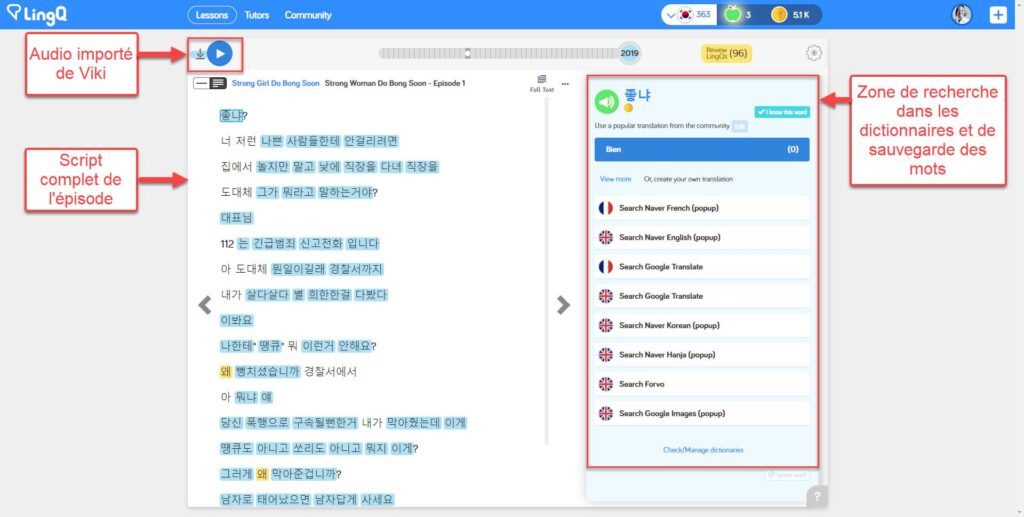
Obtenir tout cela en un clic est déjà énorme, mais ce qui est encore plus époustouflant c’est que LingQ garde la trace de la synchronisation entre l’audio et les sous-titres, ce qui signifie que lorsque vous utilisez LingQ en ‘mode phrase’ (sentence mode), LingQ peut automatiquement vous rejouer l’audio de la phrase que vous êtes en train d’étudier!
En mode phrase, LingQ fournit déjà une version audio de la phrase que vous étudiez en synthèse vocale, mais pouvoir ainsi écouter la version native du contenu dans le contexte de la série en plus de la synthèse vocale est véritablement un plus pour travailler son écoute et sa prononciation.
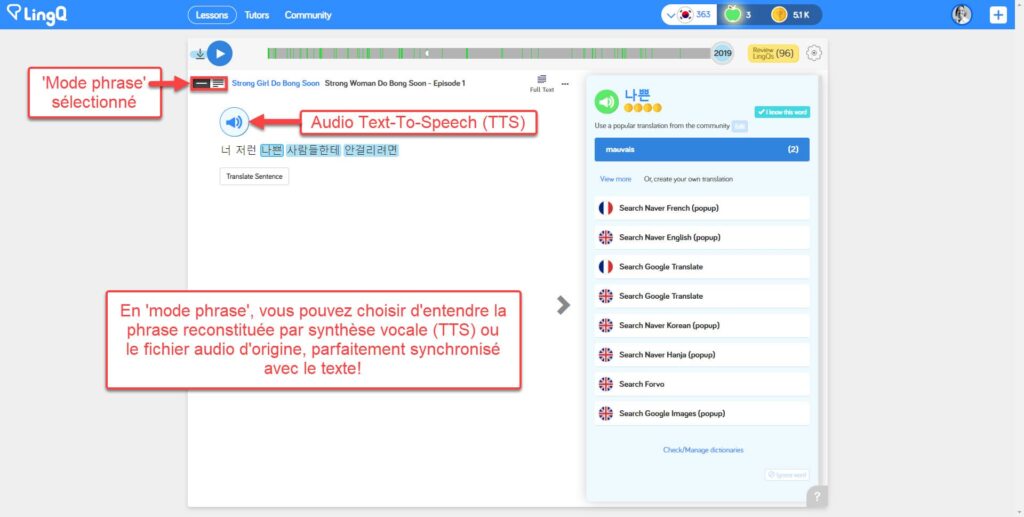
Au-delà de cette fonctionnalité d’import littéralement bluffante, l’un des atouts majeurs de LingQ est de vous permettre d’étudier les épisodes que vous avez ainsi importé en mode nomade, partout où vous allez, sur tablette ou sur smartphone.
Le mode apprentissage de Viki, fonction exceptionnelle pour les apprenants, n’est malheureusement disponible que sur PC, et si comme moi vous passez déjà trop d’heures dans la journée à votre bureau, vous pouvez avoir envie de varier votre environnement de travail.
Une fois l’épisode importé sur LingQ, vous pouvez l’étudier où vous voulez : dans les transports, sur le canapé du salon ou sur un transat au bord de la piscine!
De plus, vous pouvez sauvegarder à tout moment les mots que vous apprenez dans votre base de données personnelle, les organiser avec des tags afin de pouvoir les exporter ultérieurement dans Anki, les étudier systématiquement et… ne plus les oublier!
Magique ! ✨

Etape 6 : Ajouter la traduction dans les notes de la leçon (facultatif)
Jusqu’à présent, nous avons créé une leçon intégralement dans la langue cible (en Coréen dans le cas de mon exemple) : LingQ a automatiquement importé le script de la série ainsi que l’audio de l’épisode.
Mais il se peut que vous ayez envie de garder la traduction sous la main, pas loin, pour vous aider dans votre étude.
Dans ce cas, rien de plus simple! Il suffit de télécharger les sous-titres de l’épisode en français ou en anglais au format .srt. Une petite recherche Google vous listera des dizaines et des dizaines de sites où vous pouvez les récupérer. Il y a aussi des sites qui permettent de télécharger directement les fichiers sous-titres de Viki, ce qui vous permettra d’avoir une cohérence parfaite entre les deux langues!
Une fois ce fichier récupéré et éventuellement nettoyé (si vous ne voulez pas garder les marquages temporels), vous pouvez copier-coller son contenu dans les notes de la leçon.
Et voilà! Vous avez tout ce qu’il faut à disposition pour travailler la langue avec votre série préférée!
Enjoy! ✨